Rumah >Tutorial sistem >Siri Windows >Apakah yang perlu saya lakukan jika kekunci pintasan untuk rakaman skrin dalam Windows 11 tidak bertindak balas? Cara membetulkan kekunci pintasan rakaman skrin tidak bertindak balas dalam Windows 11
Apakah yang perlu saya lakukan jika kekunci pintasan untuk rakaman skrin dalam Windows 11 tidak bertindak balas? Cara membetulkan kekunci pintasan rakaman skrin tidak bertindak balas dalam Windows 11
- WBOYWBOYWBOYWBOYWBOYWBOYWBOYWBOYWBOYWBOYWBOYWBOYWBke hadapan
- 2024-02-11 18:20:511312semak imbas
Editor PHP Xinyi membawakan anda penyelesaian kepada masalah kekunci pintasan rakaman skrin Win11 tidak bertindak balas. Apabila menggunakan fungsi rakaman skrin Win11, kadangkala kekunci pintasan tidak sah, yang membawa masalah tertentu kepada operasi rakaman skrin kami. Jangan risau, kami boleh menyelesaikan masalah ini melalui beberapa kaedah mudah dan menjadikan kekunci pintasan rakaman skrin berfungsi seperti biasa semula. Seterusnya, kami akan memperkenalkan beberapa penyelesaian secara terperinci untuk membantu anda menyelesaikan masalah kekunci pintasan rakaman skrin Win11 tidak bertindak balas.
Apa yang perlu dilakukan jika kekunci pintasan rakaman skrin win11 tidak bertindak balas:
1 Mula-mula, klik Mula pada bar tugas, dan kemudian pilih "Tetapan".
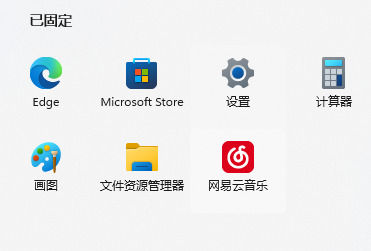
2 Kemudian klik "Permainan" di sebelah kiri tetapan.
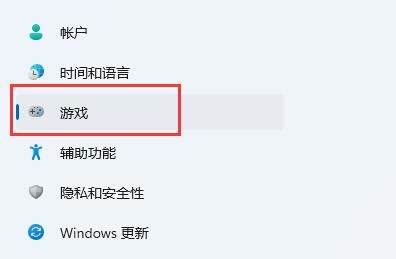
3 Kemudian klik "Screenshot" di sebelah kanan.
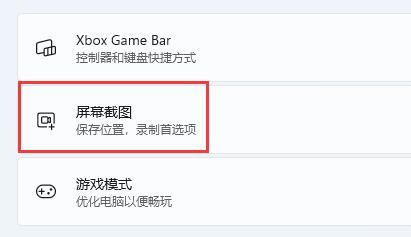
4. Akhir sekali, klik suis di belakang "Proses Rekod Permainan" untuk menggunakan kekunci pintasan.
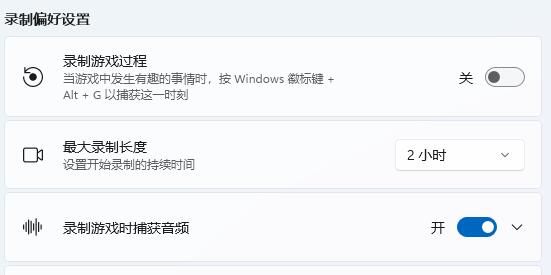
5 Jika pilihan ini tidak tersedia, anda perlu mencari "bar permainan xbox" melalui gedung aplikasi untuk memuat turun.
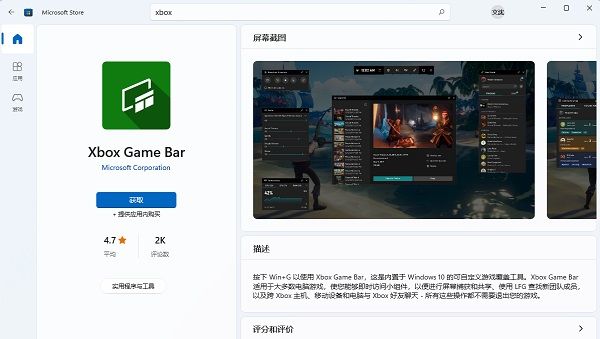
Atas ialah kandungan terperinci Apakah yang perlu saya lakukan jika kekunci pintasan untuk rakaman skrin dalam Windows 11 tidak bertindak balas? Cara membetulkan kekunci pintasan rakaman skrin tidak bertindak balas dalam Windows 11. Untuk maklumat lanjut, sila ikut artikel berkaitan lain di laman web China PHP!
Artikel berkaitan
Lihat lagi- Bagaimana untuk memasang pemacu kad rangkaian wayarles dalam win11
- Bagaimana untuk mendayakan Mod Prestasi Cemerlang Win11
- Bagaimana untuk memasang perisian Android dalam win11
- Bagaimana untuk mengalih keluar anak panah pintasan dalam win11
- Pengenalan terperinci kepada tutorial menukar sistem win11 kepada win10

